Win11에서 롤백할 때 아무것도 응답하지 않는 문제를 해결하는 방법
win11 시스템을 설치한 후 많은 사용자들이 win11이 익숙하지 않다고 느껴 시스템을 롤백하고 싶은데 롤백을 클릭해도 응답이 없어서 오늘은 클릭해도 응답이 없는 문제에 대한 해결책을 가져왔습니다. win11에서 롤백합니다. 또한 문제가 롤백되지 않는 경우 해결 방법을 살펴보겠습니다.
win11에서 롤백을 클릭했는데 응답이 없는 경우 대처 방법:
1. win11을 업그레이드한 후 롤백 기간은 10일뿐입니다.
2. 롤백 기능은 모든 데이터를 유지할 수 있지만, 중간에 실패하면 모두 사라집니다.
3. 따라서 손실이 발생하지 않도록 미리 데이터를 백업하는 것이 좋습니다.
Win11 롤백 작업 방법:
1. 단축키 "win+I"를 눌러 Windows 설정을 불러온 다음 Windows 업데이트를 입력하고 "고급 옵션"을 클릭합니다.
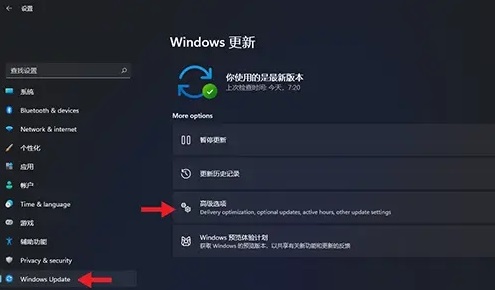
2. 고급 옵션에 "복원" 서비스가 표시되지 않으면 롤백 유효 기간이 만료된 것입니다.
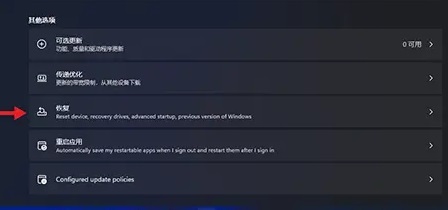
3. 복구 옵션에서 "이전 Windows 버전"을 선택하고 이전 Windows로 돌아갑니다.
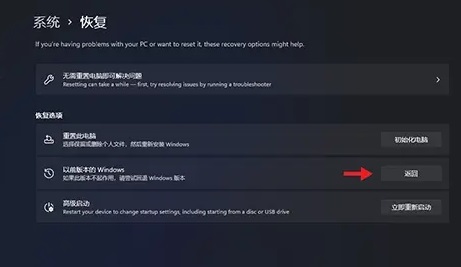
위 내용은 Win11에서 롤백할 때 아무것도 응답하지 않는 문제를 해결하는 방법의 상세 내용입니다. 자세한 내용은 PHP 중국어 웹사이트의 기타 관련 기사를 참조하세요!

핫 AI 도구

Undresser.AI Undress
사실적인 누드 사진을 만들기 위한 AI 기반 앱

AI Clothes Remover
사진에서 옷을 제거하는 온라인 AI 도구입니다.

Undress AI Tool
무료로 이미지를 벗다

Clothoff.io
AI 옷 제거제

AI Hentai Generator
AI Hentai를 무료로 생성하십시오.

인기 기사

뜨거운 도구

메모장++7.3.1
사용하기 쉬운 무료 코드 편집기

SublimeText3 중국어 버전
중국어 버전, 사용하기 매우 쉽습니다.

스튜디오 13.0.1 보내기
강력한 PHP 통합 개발 환경

드림위버 CS6
시각적 웹 개발 도구

SublimeText3 Mac 버전
신 수준의 코드 편집 소프트웨어(SublimeText3)

뜨거운 주제
 7350
7350
 15
15
 1628
1628
 14
14
 1353
1353
 52
52
 1265
1265
 25
25
 1214
1214
 29
29
 DeepSeek의 바쁜 서버 문제를 해결하는 방법
Mar 12, 2025 pm 01:39 PM
DeepSeek의 바쁜 서버 문제를 해결하는 방법
Mar 12, 2025 pm 01:39 PM
DeepSeek : 서버와 혼잡 한 인기있는 AI를 처리하는 방법은 무엇입니까? 2025 년 핫 AI로서 DeepSeek은 무료이며 오픈 소스이며 OpenAIO1의 공식 버전과 비교할 수있는 성능을 가지고 있으며, 이는 인기를 보여줍니다. 그러나 높은 동시성은 서버 바쁜 문제를 가져옵니다. 이 기사는 이유를 분석하고 대처 전략을 제공합니다. DeepSeek 웹 버전 입구 : https://www.deepseek.com/deepseek 서버 바쁜 이유 : 높은 동시 액세스 : DeepSeek의 무료 및 강력한 기능은 동시에 많은 사용자를 유치하여 과도한 서버로드를 초래합니다. 사이버 공격 : DeepSeek은 미국 금융 산업에 영향을 미친다 고보고되었습니다.
 참깨 오픈 도어 교환 앱 공식 다운로드 참깨 오픈 도어 교환 공식 다운로드
Mar 04, 2025 pm 11:54 PM
참깨 오픈 도어 교환 앱 공식 다운로드 참깨 오픈 도어 교환 공식 다운로드
Mar 04, 2025 pm 11:54 PM
Sesame Open Exchange 앱의 공식 다운로드 단계는 Android 및 iOS 시스템 다운로드 프로세스뿐만 아니라 일반적인 문제 솔루션을 포함하여 안전하고 빠르게 다운로드하고 편리한 암호 화폐 거래를 가능하게합니다.
 동전을 구매하면 지불 할 수 없다면 어떻게해야합니까? 동전 구매가 얼어 붙은 이유는 무엇입니까?
Mar 05, 2025 pm 06:45 PM
동전을 구매하면 지불 할 수 없다면 어떻게해야합니까? 동전 구매가 얼어 붙은 이유는 무엇입니까?
Mar 05, 2025 pm 06:45 PM
디지털 통화 거래 플랫폼에서 거래 할 때 가장 걱정스러운 상황은 판매자가 동전을 구매 한 후에 동전을 릴리스하지 않거나 구매자가 지불 할 수 없다는 것입니다. 이 두 상황 모두 후속 거래에 심각한 영향을 미칩니다. 이 기사는 구매자가 지불 할 수없는 방법에 중점을 둘 것입니다. 동전을 구매하면 지불 할 수 없다면 어떻게해야합니까? 결제가 불가능한 상황을 만나면 먼저 자신의 지불 방법 및 계정 상태를 확인한 다음 네트워크 및 거래 플랫폼이 정상적으로 운영되고 있는지 확인해야합니다. 문제가 동일하게 유지되면 플랫폼 고객에게 연락하는 것이 일반적으로 가장 효과적인 솔루션입니다. 보다 자세한 솔루션은 다음과 같습니다. 지불 방법 문제 : 일부 은행 또는 신용 카드 기관은 암호 화폐 관련 거래, 특히 국제 지불을 제한 할 수 있습니다. 제한 사항을 위해 은행이나 신용 카드 회사에 연락하거나 대신 다른 지불 방법을 사용하는 것이 좋습니다.
 Node.js 환경에서 403을 반환하는 타사 인터페이스 문제를 해결하는 방법은 무엇입니까?
Mar 31, 2025 pm 11:27 PM
Node.js 환경에서 403을 반환하는 타사 인터페이스 문제를 해결하는 방법은 무엇입니까?
Mar 31, 2025 pm 11:27 PM
Node.js 환경에서 403을 반환하는 타사 인터페이스의 문제를 해결하십시오. Node.js를 사용하여 타사 인터페이스를 호출 할 때 때때로 403을 반환하는 인터페이스에서 403의 오류가 발생합니다 ...
 PHP를 사용하여 Alipay EasySDK를 호출 할 때 '정의되지 않은 배열 키 '부호''오류 문제를 해결하는 방법은 무엇입니까?
Mar 31, 2025 pm 11:51 PM
PHP를 사용하여 Alipay EasySDK를 호출 할 때 '정의되지 않은 배열 키 '부호''오류 문제를 해결하는 방법은 무엇입니까?
Mar 31, 2025 pm 11:51 PM
문제 설명 PHP를 사용하여 Alipay EasysDK를 호출 할 때, 공식 코드에 따라 매개 변수를 작성한 후, 작동 중에 오류 메시지 가보고되었습니다. "정의되지 않은 ...
 PHP가 MySQL에 연결된 후 페이지가 비어 있습니다. 유효하지 않은 다이 () 함수의 이유는 무엇입니까?
Apr 01, 2025 pm 03:03 PM
PHP가 MySQL에 연결된 후 페이지가 비어 있습니다. 유효하지 않은 다이 () 함수의 이유는 무엇입니까?
Apr 01, 2025 pm 03:03 PM
PHP가 MySQL에 연결 한 후 페이지가 비어 있고 Die () 함수가 실패한 이유가 있습니다. PHP와 MySQL 데이터베이스 간의 연결을 배울 때는 종종 혼란스러운 것들이 발생합니다 ...
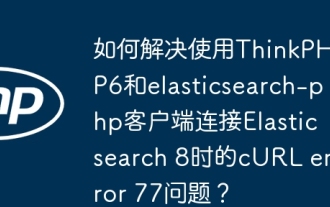 CURL 오류 문제를 해결하는 방법 77 Elasticsearch 8에 연결할 때 ThinkPhp6 및 Elasticsearch-PHP 클라이언트를 사용하는 방법은 무엇입니까?
Mar 31, 2025 pm 11:36 PM
CURL 오류 문제를 해결하는 방법 77 Elasticsearch 8에 연결할 때 ThinkPhp6 및 Elasticsearch-PHP 클라이언트를 사용하는 방법은 무엇입니까?
Mar 31, 2025 pm 11:36 PM
Elasticsearch-PHP 클라이언트와 결합 된 ThinkPHP6 프레임 워크 사용 ELASTICSEARCH를 작동 ...
 Docker 환경에서 PECL을 사용하여 확장자를 설치할 때 오류가 발생하는 이유는 무엇입니까? 그것을 해결하는 방법?
Apr 01, 2025 pm 03:06 PM
Docker 환경에서 PECL을 사용하여 확장자를 설치할 때 오류가 발생하는 이유는 무엇입니까? 그것을 해결하는 방법?
Apr 01, 2025 pm 03:06 PM
Docker 환경을 사용할 때 Docker 환경에 Extensions를 설치하기 위해 PECL을 사용하여 오류의 원인 및 솔루션. 종종 일부 두통이 발생합니다 ...




